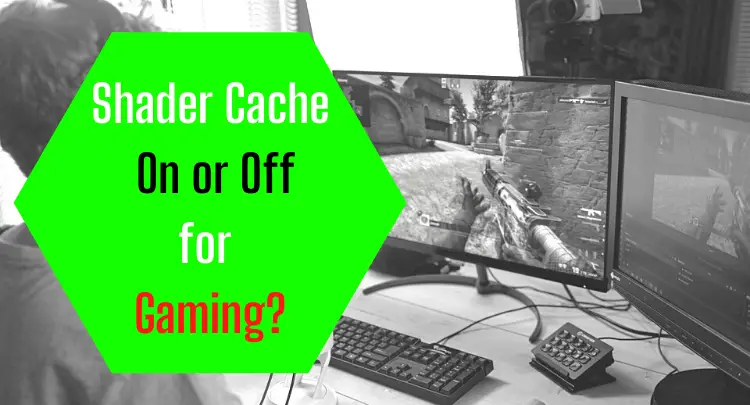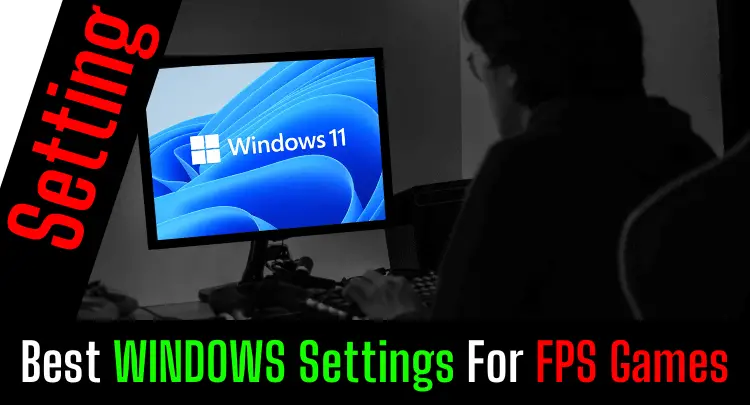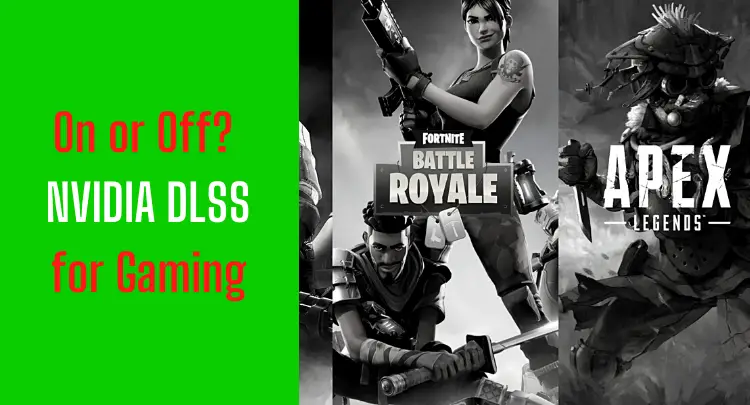게임 내 설정 외에도 NVIDIA 제어 설정은 하드웨어 업그레이드 없이 시스템 성능을 향상시키는 가장 좋은 방법일 것입니다.
나에게 그것은 항상 최대 성능에 관한 것이며, 내 개인 성능에 부정적인 영향을 미치지 않는 한 품질 손실도 수용합니다.
이를 위해서는 이러한 설정이 내 시스템에 가장 적합하므로 모든 사람에게 자동으로 똑같이 잘 작동하지 않는다는 점에 유의하는 것이 중요합니다. 왜냐하면 항상 모니터 설정과 함께 설정을 고려해야 하기 때문입니다. 좋아하는 게임의 게임 설정.
나는를 사용 2546Hz의 BenQ XL240. 현재 많은 프로게이머들이 사용하는 모니터입니다. 이 문서.
BenQ XL2546도 가지고 있거나 갖고 싶다면 내 모니터 설정 특히 다음 NVIDIA 제어 설정과 함께 사용하면 도움이 됩니다.
다음은 최상의 설정을 찾기 위한 시작점으로 잘 작동합니다. 여기에 나열하지 않은 모든 설정은 기본값으로 유지되어야 합니다.
가자!
참고 : 이 기사는 영어로 작성되었습니다. 다른 언어로의 번역은 동일한 언어 품질을 제공하지 않을 수 있습니다. 문법 및 의미 오류에 대해 사과드립니다.
3D 설정
미리보기로 이미지 설정 조정
고급 3D 이미지 설정 사용
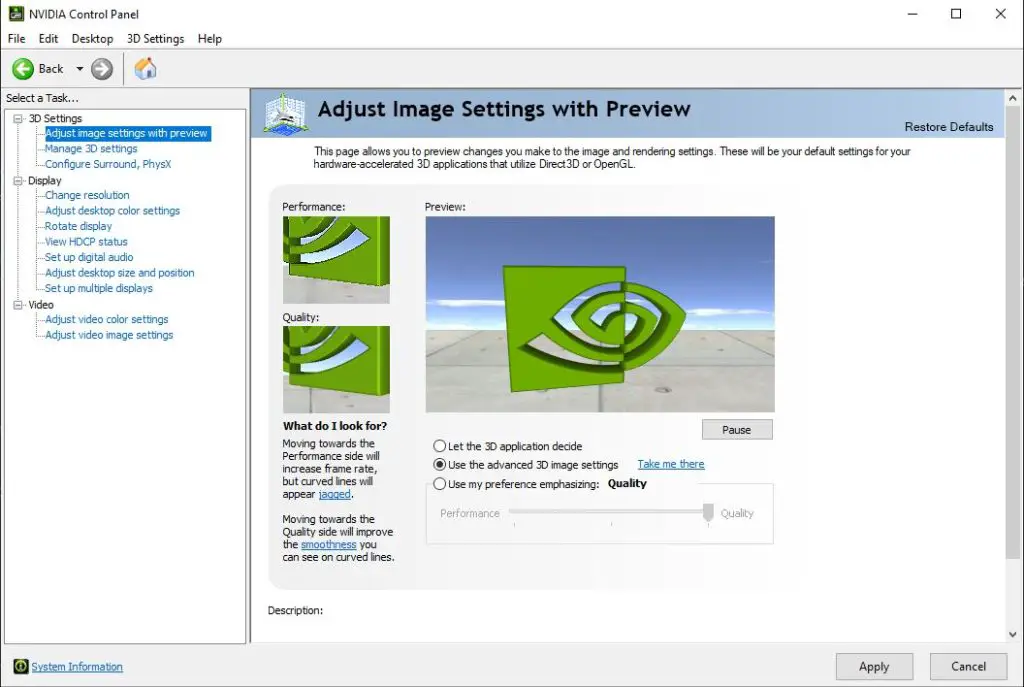
중요한 설명
이 설정은 "3D 설정 관리" 아래의 변경 사항을 고려하기 위해 중요합니다.
3D 설정 관리
전역 설정:
| 이미지 스케일링 | 떨어져서 |
| 주변 폐색 | 떨어져서 |
| 이방성 필터링 | SR 16x |
| 앤티앨리어싱 – FXAA | 떨어져서 |
| 앤티앨리어싱 – 감마 보정 | 떨어져서 |
| 앤티앨리어싱 – 모드 | 애플리케이션 제어 |
| 앤티앨리어싱 – 설정 | 애플리케이션 제어 |
| 앤티앨리어싱 - 투명도 | 떨어져서 |
| 백그라운드 애플리케이션 최대 프레임 속도 | 30의 FPS |
| CUDA – GPU | All |
| DSR – 요인 | 떨어져서 |
| DSR – 부드러움 | 떨어져서 |
| 낮은 대기 모드 | 떨어져서 |
| 최대 프레임 속도 | 떨어져서 |
| 다중 프레임 샘플링 AA(MFAA) | On |
| OpenGL 렌더링 GPU | 자동 선택 |
| 전원 관리 모드 | 적응 |
| 기본 재생 빈도 | 가능한 최고 |
| 셰이더 캐시 크기 | 5 GB |
| 텍스처 필터링 – 이방성 샘플 최적화 | On |
| 텍스처 필터링 – 음의 LOD 편향 | 집게 |
| 텍스처 필터링 – 품질 | 퍼포먼스 |
| 텍스처 필터링 – 삼선형 최적화 | On |
| 스레드 최적화 | 자동차 |
| 트리플 버퍼링 | 떨어져서 |
| 수직 동기 | 3D 응용 프로그램 설정 사용 |
| 가상 현실 사전 렌더링 프레임 | 1 |
| 가상 현실 – 가변 속도 슈퍼 샘플링 | 적응 |
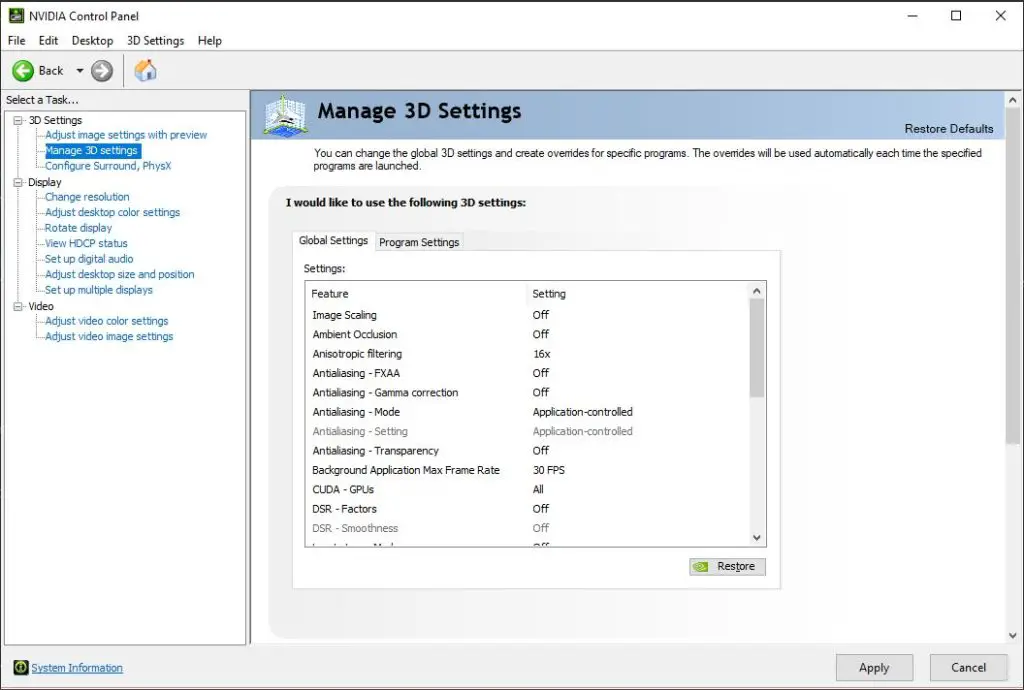
중요한 설명
이방성 필터링 : 이 설정은 응용 프로그램 제어로 설정할 수도 있지만 모든 게임에 이 옵션이 있는 것은 아닙니다. 이방성 필터링이 정확히 무엇인지는 이 기사에서 읽을 수 있습니다. 이 기사에서는 주제를 집중적으로 다뤘습니다.
낮은 대기 시간 모드: 저처럼 NVIDIA Reflex를 제공하는 많은 게임을 플레이하는 경우 NVIDIA Reflex가 동일한 작업을 수행하지만 더 우수하기 때문에 이를 끄기로 설정할 수 있습니다. NVIDIA Reflex를 제공하지 않는 게임의 프로그램 설정에서 별도로 대기 모드를 활성화할 수 있습니다.
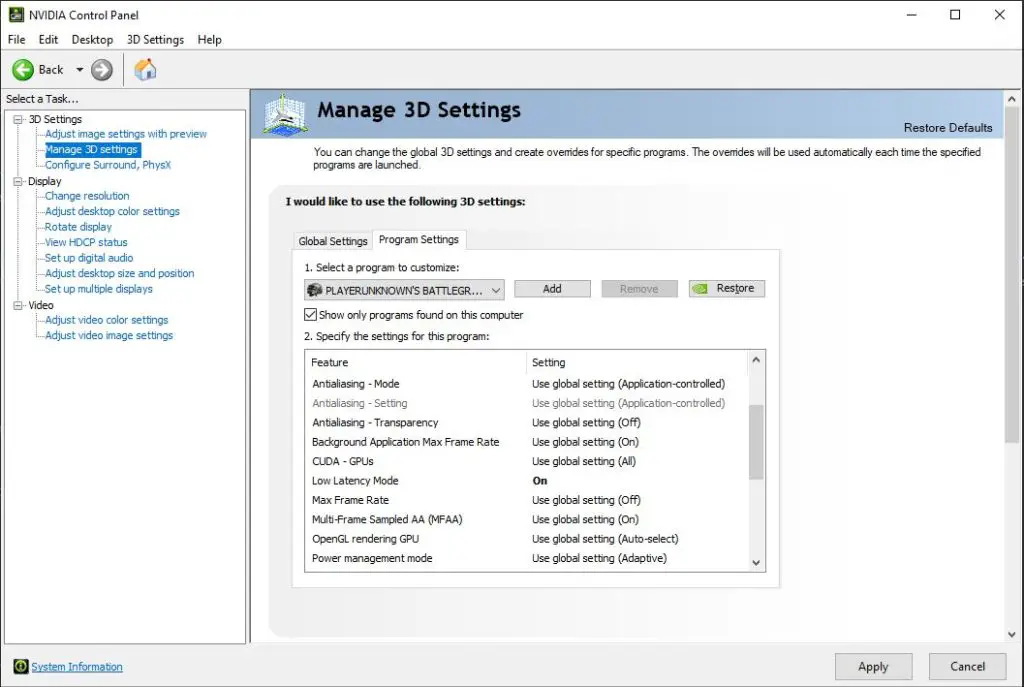
그러나 이로 인해 끊김 현상이 발생할 수 있으며 일반적으로 그래픽 카드가 최대 작업 부하에서 사용될 때만 시스템에 도움이 됩니다. 따라서 약간의 테스트가 필요합니다. 이 주제에 대한 자세한 기사가 있습니다.
최대 프레임 속도 : FPS를 제한하려면 일반적으로 게임 내 설정에서 입력 지연이 가장 낮기 때문에 제한해야 합니다. FPS를 제한해야 하는지 여부와 이 문서에서 고려해야 할 사항을 확인할 수 있습니다.
전원 관리 모드: 많은 사람들이 이것을 "최대 성능 선호"로 설정할 것을 권장합니다. 최대 성능으로 훌륭하게 들리지만 그래픽 카드가 항상 최대 전력으로 실행되고, 더 많은 열을 생성하고, 더 많은 에너지를 소비하고, 수명이 단축됩니다. 전체 성능이 필요하지 않을 때 그래픽 카드를 쉬게 하면 도움이 됩니다.
셰이더 캐시 크기: 안타깝게도 NVIDIA는 기본 설정을 설명하지 않으므로 1GB 또는 5GB로 설정하는 것이 좋습니다. 대용량 하드 드라이브가 있는 경우 더 많은 GB를 사용할 수도 있습니다. 이 설정이 정확히 무엇인지 이 기사에서 읽을 수 있습니다.
텍스처 필터링 – 품질: 여기에서 모든 텍스처 필터링 옵션을 성능 또는 품질로 트리밍할지 여부를 설정할 수 있습니다. 이러한 설정은 끊김과 같은 문제를 유발할 수 있으므로 고품질 또는 고성능이 아닌 품질 또는 성능을 선택해야 합니다. 우리는 무엇보다도 성능을 원하므로 여기에서 성능을 설정하면 주변의 모든 텍스처 필터링 옵션이 자동으로 변경됩니다.
솔직한 추천: 기술은 있지만 마우스가 조준을 완벽하게 지원하지 않습니까? 다시는 마우스 그립으로 고생하지 마십시오. Masakari 그리고 대부분의 전문가들은 로지텍 G Pro X 슈퍼라이트. 직접 확인 이 솔직한 리뷰 작성자 : Masakari or 기술 세부 사항을 확인하십시오 지금 아마존에서. 당신에게 맞는 게임용 마우스가 큰 차이를 만듭니다!
디스플레이
해상도 변경
| 새로 고침 속도 | 240Hz |

중요한 설명
게임 모니터의 재생 빈도가 게임 시 사용하는 해상도에 맞게 올바르게 설정되어 있는지 확인해야 합니다. 그렇지 않으면 240Hz의 훌륭한 모니터를 가질 수 있지만 전혀 사용되지 않는 것은 유감입니다.
바탕 화면 색상 설정 조정
| 디지털 바이브런스 | 66% |

중요한 설명
이 설정은 취향의 문제이지만 일반적으로 50% 이상의 설정이 더 좋다고 말할 수 있습니다. 그러나 그것은 또한 모니터 설정에 따라 다릅니다.
최종 생각
이 설정이 최고의 NVIDIA 제어 설정을 빠르게 찾는 데 도움이 되기를 바랍니다. 이 방법으로 시스템의 잠재력을 최대한 활용할 수 있다면 게임이 더 원활하게 실행되고 더 중요하게는 다음을 할 수 있기 때문입니다. 최고의 성능을 더 잘 보여주기 위해.
NVIDIA 제어판에서 변경한 경우 변경 사항을 적용하려면 게임을 다시 시작해야 한다는 점을 항상 기억하십시오.
게시물이나 프로 게임에 대한 일반적인 질문이 있는 경우 다음 주소로 문의하세요. contact@raiseyourskillz.com.
Masakari – moep, moep 및 out!

전 프로게이머 안드레아스 "Masakari" Mamerow는 35년 이상 동안 활동적인 게이머였으며 그 중 20명 이상이 경쟁 장면(Esports)에서 활약했습니다. CS 1.5/1.6에서는 PUBG 그리고 Valorant, 그는 최고 수준의 팀을 이끌고 코칭했습니다. 노견이 더 잘 물어요...